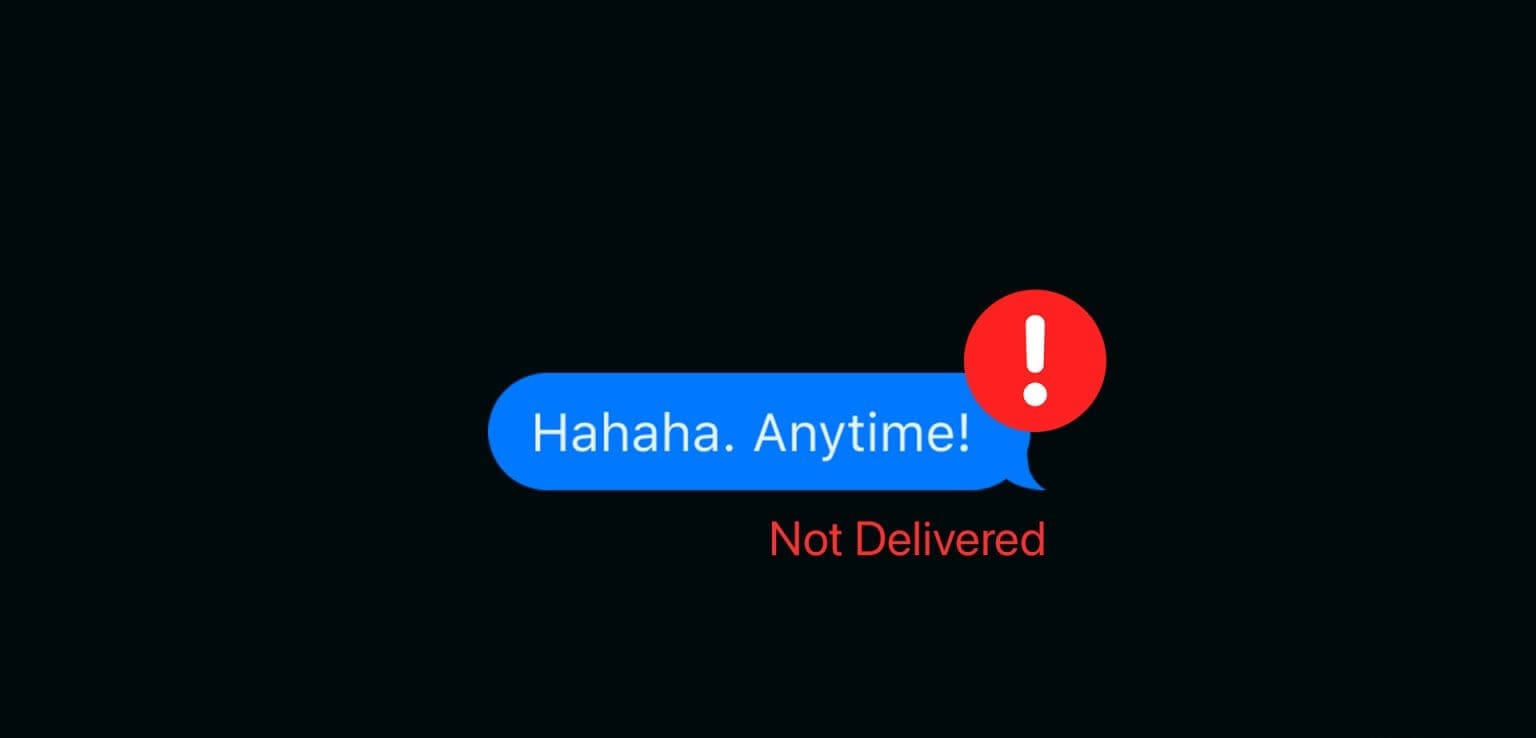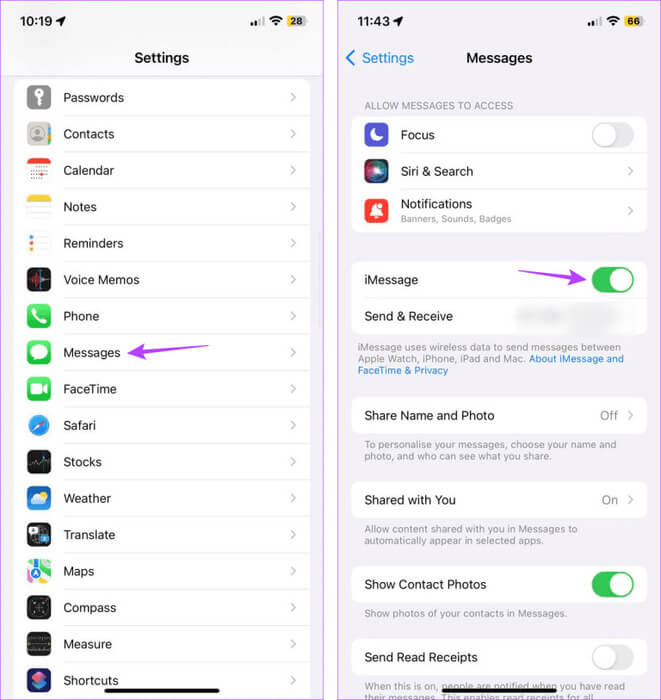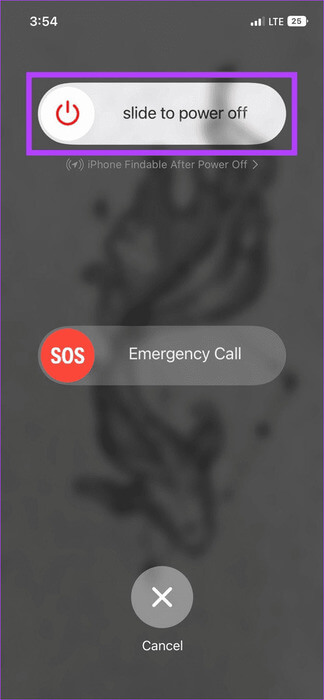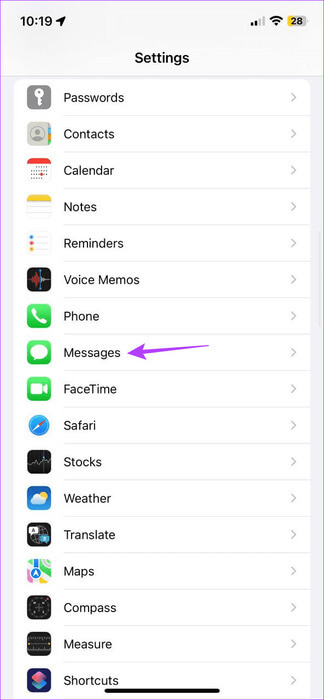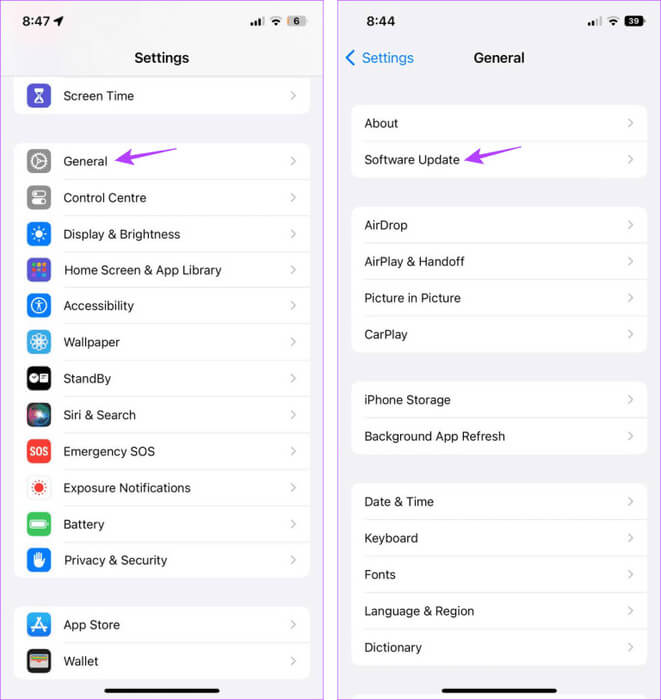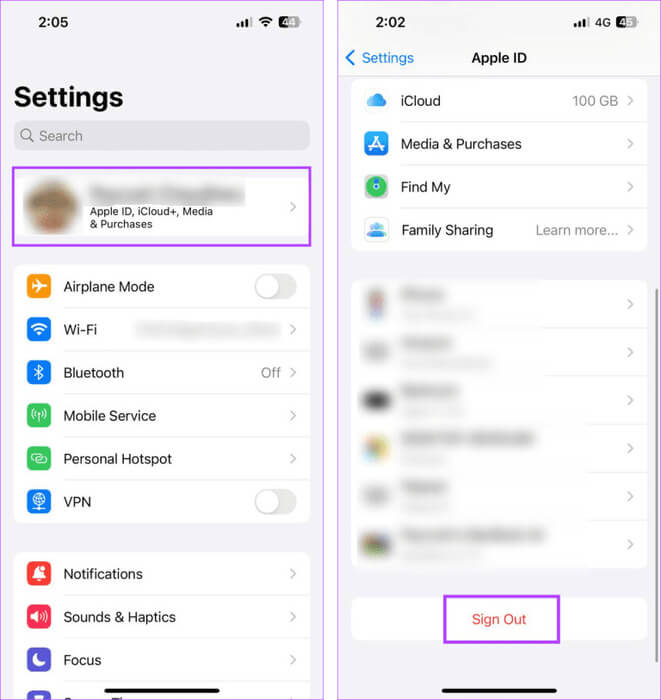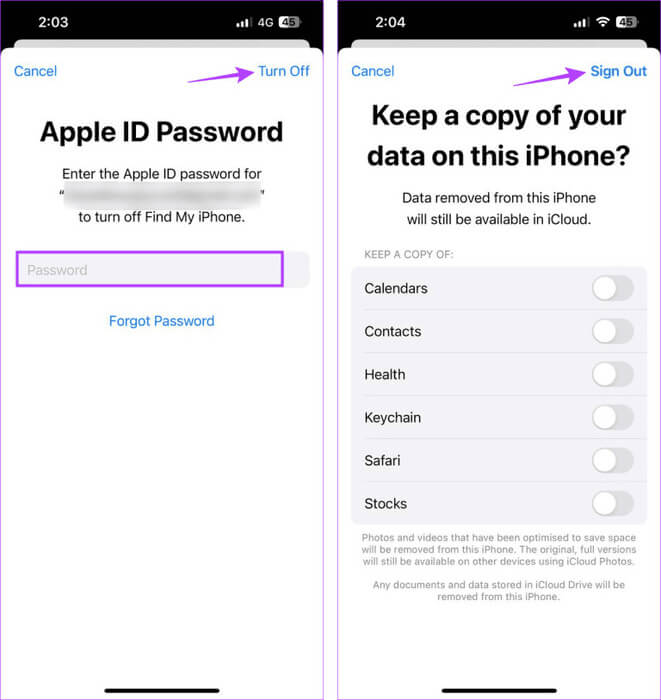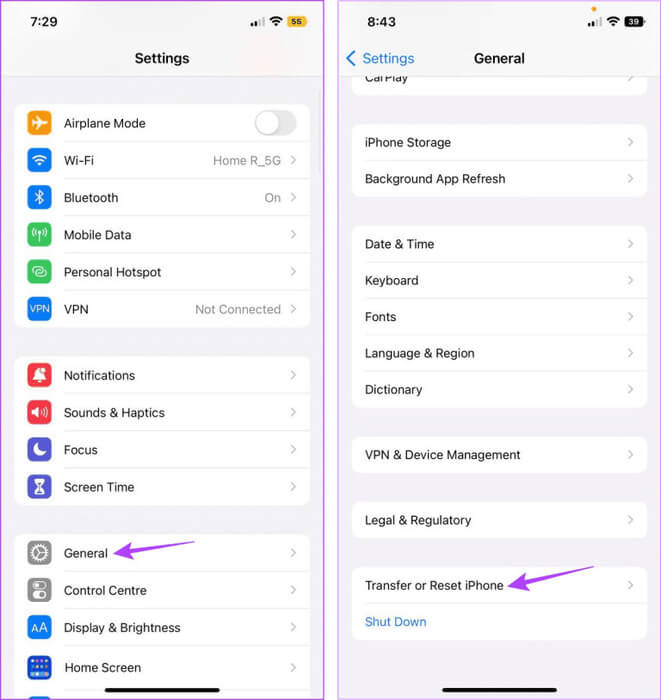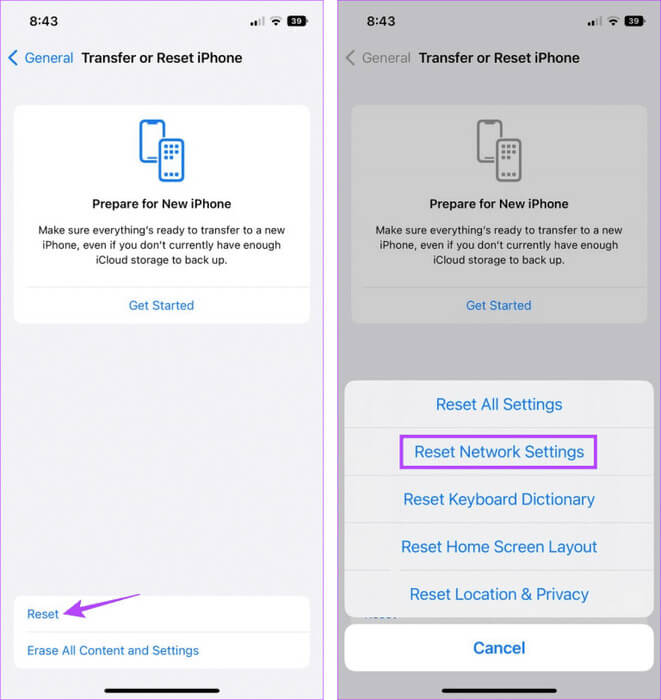9 façons de corriger l'erreur « Non livré » dans iMessage sur iPhone
Les bulles bleues dans iMessage sont une fonctionnalité que tous les utilisateurs Apple adorent. La notification de livraison au bas du message permet de savoir qu'il a atteint l'autre utilisateur. Cependant, les choses se compliquent lorsque vous voyez à la place une erreur « Non livré » dans iMessage sur votre iPhone.
L'erreur « Non livré » dans iMessage sur iPhone peut se produire avec un seul message ou avec tous vos messages. Si un message est concerné, essayez de le renvoyer. Cependant, si le problème persiste, utilisez les solutions mentionnées ci-dessous pour le résoudre sur votre iPhone.
1. Vérifiez l'état du système de messagerie
Si les serveurs d'Apple tombent en panne, cela affectera certains services, comme iMessage. Si vous voyez iMessage en bleu mais qu'il n'a pas été livré, il est utile de vérifier l'état du serveur iMessage sur la page d'état du serveur iMessage. État du système Apple. Si vous constatez un problème avec iMessage, attendez un moment avant de réessayer. Vous pouvez également suivre cette page pour les mises à jour du service. Cependant, s’il n’y a aucun problème visible, procédez aux réparations.
2. Désactivez et activez le message
La désactivation et la réactivation d'iMessage réenregistreront et resynchroniseront vos conversations. Faites cela si iMessage indique à plusieurs reprises qu'il n'a pas été remis lors de l'envoi de messages. Suivez les étapes ci-dessous pour ce faire.
Étape 1: Ouvrir une application Paramètres sur votre iPhone. Faites défiler vers le bas et appuyez sur Messages.
Étape 2: Éteignez ensuite l'interrupteur pendant iMessage.
Étape 3: Attendez un moment et rallumez l'interrupteur.
Maintenant, autorisez le téléchargement et la resynchronisation des messages. Une fois terminé, essayez à nouveau d’envoyer le message sur votre iPhone.
Il est important de savoir : Comment réparer iMessage qui ne fonctionne pas sur iPhone
3. Vérifiez votre connexion Internet
iMessage a besoin d'une connexion Internet stable pour fonctionner. Ainsi, si vous rencontrez des problèmes de connectivité, cela pourrait être l'une des raisons pour lesquelles votre MessageiMessage n'est pas livré. Dans ce cas, levez-vous En passant à la 5G Ou connectez-vous à une connexion Wi-Fi. Si aucune des deux options n'est disponible, faites-leActiver et désactiver le mode Avion sur votre iPhone. Essayez ensuite de renvoyer le message.
4. Redémarrez l'iPhone
Le redémarrage de votre iPhone est un moyen rapide et simple de résoudre tout problème temporaire. Une fois cela fait, tous les services sont redémarrés et mis à jour. Cela peut également aider à résoudre les problèmes liés à iMessage. Voici comment procéder.
Étape 1: Suivez ces étapes pour éteindre votre iPhone :
- Pour iPhone SE 5ère génération, 5s, 5c et XNUMX : Appuyez longuement sur le bouton du haut.
- Pour iPhone SE 7e génération et versions ultérieures, 8 et XNUMX : Appuyez longuement sur le bouton latéral.
- Pour iphone Appuyez longuement sur le bouton d'alimentation et sur tous les boutons de contrôle du volume simultanément.
Étape 2: Appuyez avec Continuer Sur la barre de défilement jusqu'à la fin.
Étape 3: Une fois l'écran vide, appuyez et maintenez le bouton d'alimentation jusqu'à ce qu'il apparaisse Logo Apple.
Saisissez le mot de passe de votre appareil, si nécessaire, et ouvrez à nouveau l'application Messages. Essayez ensuite d'envoyer à nouveau iMessage pour voir si le problème est résolu. Si le message n'a pas encore été envoyé, passez à la méthode suivante.
5. Activer l'envoi de SMS
Si vous rencontrez des problèmes pour envoyer iMessage, vous pouvez activer l'option Envoyer par SMS sur votre iPhone. Cela garantira que votre iPhone envoie le message à l'autre utilisateur, que iMessage soit disponible ou non. Le message peut être envoyé sous forme de message texte court dans certains cas. Voici comment procéder.
Étape 1: Ouvrir une application Paramètres Et presse Messages.
Étape 2: Ici, allumez l'interrupteur à bascule pour "Envoyer sous forme de court message texte."
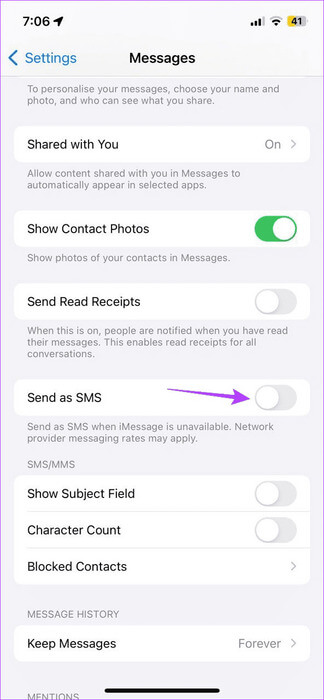
6. Vérifiez les mises à jour logicielles
En mettant à jour votre iPhone, vous pouvez installer des mises à jour de l'application Messages. Faites cela si vous retardez la mise à jour de votre iPhone depuis un certain temps. Cela peut aider à résoudre tout problème lié au logiciel avec l'application Messages. Voici comment procéder.
Étape 1: Ouvert Paramètres Et presse Général
Étape 2: Ici, cliquez sur Mise à jour du logiciel.
Si une mise à jour est disponible, attendez qu'elle soit téléchargée et installée. Une fois le redémarrage de votre iPhone terminé, essayez à nouveau d'envoyer le message. Si les messages de votre iPhone ne sont pas envoyés, poursuivez le dépannage.
7. Déconnectez-vous et connectez-vous à votre identifiant Apple
Votre identifiant Apple est connecté à presque tous les services iPhone, y compris iMessage. Ainsi, vous pouvez vous déconnecter et vous reconnecter à votre identifiant Apple si vous rencontrez des problèmes avec iMessage depuis un certain temps. Cela aidera à resynchroniser les détails de votre compte Apple et à résoudre tout problème lié à iMessage sur votre iPhone. Voici comment.
Étape 1: Ouvert Appliquer les paramètres Et presse Votre nom de profil en haut.
Étape 2: Faites défiler et cliquez "Se déconnecter".
Étape 3: Entrer Mot de passe iCloud Le tien. Puis appuyez "éteindre" Dans le coin supérieur droit
Étape 4: Sélectionner Les applications dont vous souhaitez conserver les données. Clique sur "Se déconnecter".
Étape 5: Après cela, appuyez sur Inscription à l'entrée Et entrez un mot de passe Compte Apple ID Votre invite.
Cela vous reconnectera à votre identifiant Apple sur votre iPhone. Maintenant, attendez un moment jusqu'à ce qu'iMessage soit réactivé et essayez à nouveau d'envoyer le message.
8. Réinitialiser les paramètres réseau
Étant donné qu'iMessage utilise Internet de votre appareil pour envoyer et recevoir des messages, tout problème lié à celui-ci peut entraîner la non-transmission des messages. Donc, si votre vitesse Internet est bonne mais qu’iMessage ne fonctionne toujours pas. Vous pourriez Réinitialiser les paramètres réseau de votre appareil. Cela supprimera tous les mots de passe Wi-Fi, les appareils Bluetooth enregistrés, d'autres informations réseau, etc. de votre iPhone. Suivez les étapes ci-dessous pour ce faire.
Étape 1: Ouvrir une application Paramètres. Faites défiler et cliquez Général
Étape 2: Ici, cliquez sur "Transférer ou réinitialiser l'iPhone".
Étape 3: Clique sur Réinitialiser
Étape 4: Puis appuyez sur "Réinitialiser les réglages réseau".
Suivez les instructions à l'écran pour terminer le processus. Une fois cela fait, vous pouvez ressaisir le mot de passe requis et vous reconnecter au réseau souhaité. Essayez ensuite d’utiliser à nouveau iMessage.
9. Contactez l'assistance Apple
Vous pouvez communiquer avec Assistance Apple Pour tout problème persistant avec iMessage. Contactez un représentant de l'assistance en ligne ou prenez rendez-vous au centre de service le plus proche. Ici, analysez votre appareil pour détecter tout problème matériel qui pourrait empêcher iMessage de fonctionner comme prévu.
RÉSOUDRE LES PROBLÈMES D'IMESSAGE SUR IPHONE
iMessage est un excellent moyen de communiquer avec d'autres utilisateurs Apple. Cependant, des erreurs telles que l'erreur « Non livré » dans iMessage sur iPhone peuvent gâcher l'expérience. Nous espérons donc que cet article vous aidera à résoudre ce problème et à faire fonctionner à nouveau iMessage sur votre iPhone.